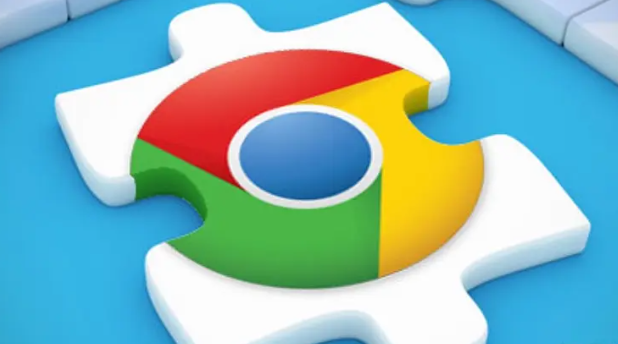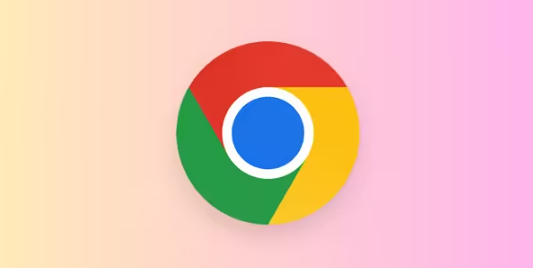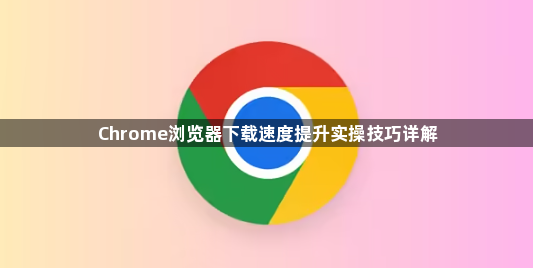
1. 优化网络环境:优先使用有线网络连接,相比无线网络更稳定且速度快,可减少网络延迟和丢包现象,加快下载速度。若只能使用无线网络,确保设备靠近路由器,且路由器放置在开阔无遮挡的位置,以增强信号强度。定期关闭并重新启动路由器和调制解调器,这有助于清除设备缓存,解决可能的网络拥堵问题,提升网络性能。同时,检查路由器的固件版本,及时更新到最新版本,以确保其具备最佳的网络管理能力。
2. 调整Chrome浏览器设置:点击Chrome浏览器右上角的拼图图标,禁用与下载无关的扩展程序。同时,按下Shift+Esc键打开任务管理器,结束不必要后台标签页的进程。在Chrome浏览器设置中,找到“高级”选项,在其中开启“使用硬件加速模式(如果可用)”。硬件加速可利用GPU处理图形和视频内容,减轻CPU负担,提高浏览器整体性能,进而提升下载速度。在Chrome浏览器的设置中,进入“高级”-“下载内容”,可设置下载路径,选择磁盘读写速度较快的分区作为下载目录。同时,可勾选“通过单击执行下载操作”,简化下载操作流程,避免因多次点击而浪费时间。
3. 启用并行下载功能:在Chrome浏览器的地址栏中输入chrome://flags/,打开实验性功能页面。在搜索框中输入“并行下载”,找到“启用并行下载”选项,并将其设置为“已启用”。然后将并行下载数适当调大(如设置为5 - 10),可以让浏览器同时从多个服务器源下载文件的不同部分,从而加快下载速度。
4. 优化下载任务管理:避开网络高峰时段进行下载,如晚上7点到10点是多数用户上网的高峰期,此时网络带宽竞争激烈,下载速度可能会受到影响。可选择在凌晨或清晨等网络空闲时段下载,以获取更快的下载速度。对于较大的文件,可使用支持分段下载的工具。虽然Chrome浏览器本身不支持直接的分段下载,但可通过安装第三方扩展程序(如“Download Manager”等)来实现。分段下载能充分利用网络带宽,提高下载效率,尤其在网络不稳定时,可降低下载失败的风险。如果下载过程中发现速度较慢,可尝试暂停下载任务,等待一段时间后再恢复下载。这有助于清理网络缓存,重新获取更好的网络连接,有时能显著提升下载速度。
5. 其他实用技巧:Chrome浏览器默认使用ISP提供的DNS服务器,但有时这些服务器可能响应缓慢或负载过高。可尝试将DNS服务器更改为公共DNS服务,如Google的DNS(主DNS为8.8.8.8,副DNS为8.8.4.4)或Cloudflare的DNS(1.1.1.1),以提高域名解析速度,从而加快下载速度。访问Chrome网上应用店,搜索并安装如“DownThemAll”“FlashDownload Extension”等下载管理插件。这些插件可以更精细地控制下载过程,支持批量下载、多线程下载等功能。以“DownThemAll”为例,安装后在下载链接上点击插件图标,可设置下载的线程数、连接数等参数,还能对下载任务进行分类管理,从而提高下载速度和管理便利性。